1、简介
1.1、案例简介
本文将介绍,如何搭建物业-业主管理。
1.2、应用场景
该应用包含业主、房屋、商铺、场地等管理功能。
2、设置方法
2.1、表单搭建
1)新建表单【业主信息】,字段设置如下:
| 名称 | 类型 | 名称 | 类型 |
|---|---|---|---|
| 类型 | 单选按钮 | 车位编号 | 单行文本 |
| 业主/租户 | 成员单选 | 房屋ID | 单行文本 |
| 姓名 | 单行文本 | 商铺ID | 单行文本 |
| 联系方式 | 单行文本 | 成员信息 | 子表单 |
| 身份证号码 | 单行文本 | 房屋信息 | 关联查询 |
| 性别 | 下拉框 | 商铺信息 | 关联查询 |
| 年龄 | 数字 | 业主账户 | 关联查询 |
| 账户编号 | 单行文本 | 家庭成员/房屋信息/商铺信息/账户信息 | 多标签 |

2)新增表单【业主账户】,字段设置如下;
| 名称 | 类型 |
|---|---|
| 账户编号 | 流水号 |
| 账户业主 | 成员单选 |
| 账户业主姓名 | 单行文本 |
| 联系方式 | 单行文本 |
| 账户类型 | 单选按钮组 |
| 注册时间 | 日期时间 |
| 初始金额 | 数字 |
| 充值明细 | 关联查询 |

3)新增表单【房屋信息】,字段设置如下;
| 名称 | 类型 | 名称 | 类型 |
|---|---|---|---|
| 房间信息 | 分割线 | 房间性质 | 下拉框 |
| 房间ID | 单行文本 | 物业类型 | 下拉框 |
| 栋数 | 下拉框 | 状态 | 下拉框 |
| 单元 | 下拉框 | 备注 | 多行文本 |
| 楼层 | 下拉框 | 房屋业主 | 分割线 |
| 房间号 | 单行文本 | 业主/租方信息 | 关联查询 |
| 户型 | 下拉框 | 业主/租方 | 成员单选 |
| 朝向 | 下拉框 | 业主/租方姓名 | 单行文本 |
| 装修 | 下拉框 | 联系电话 | 单行文本 |
| 建筑面积 | 数字 | 入住时间 | 日期时间 |
| 室内面积 | 数字 |

4)新增表单【商铺信息】,字段设置如下;
| 名称 | 类型 | 名称 | 类型 |
|---|---|---|---|
| 商铺信息 | 流水号 | 状态 | 下拉框 |
| 商铺ID | 单行文本 | 备注 | 多行文本 |
| 栋数 | 下拉框 | 商铺业主 | 分割线 |
| 单元 | 下拉框 | 业主/租户信息 | 关联查询 |
| 楼层 | 下拉框 | 业主/租方 | 成员单选 |
| 商铺号 | 单行文本 | 业主/租方姓名 | 单行文本 |
| 建筑面积 | 数字 | 联系电话 | 单行文本 |
| 室内面积 | 数字 | 起租时间 | 日期时间 |
| 租金 | 数字 | 截租时间 | 日期时间 |

5)新增表单【场地信息】,字段设置如下;
| 名称 | 类型 |
|---|---|
| 场馆名称 | 单行文本 |
| 开场时间 | 日期时间 |
| 关场时间 | 日期时间 |
| 每小时收费 | 数字 |
| 管理员 | 成员单选 |
| 管理员电话 | 单行文本 |
| 状态 | 下拉框 |
| 描述 | 多行文本 |

6)新增表单【账户充值】,字段设置如下;
| 名称 | 类型 |
|---|---|
| 业主/租户 | 成员单选 |
| 业主/租户姓名 | 单行文本 |
| 联系方式 | 单行文本 |
| 充值信息 | 分割线 |
| 充值账户 | 单行文本 |
| 剩余金额 | 数字 |
| 本次充值金额 | 数字 |
| 充值人员 | 成员单选 |
| 充值时间 | 日期时间 |

7)新增表单【业主房屋】,字段设置如下;
| 名称 | 类型 |
|---|---|
| 房屋信息 | 分割线 |
| 房屋ID | 单行文本 |
| 户型 | 单行文本 |
| 室内面积 | 数字 |
| 房屋性质 | 单行文本 |
| 业主/租户信息 | 分割线 |
| 类型 | 单选按钮组 |
| 业主/租户 | 成员单选 |
| 业主/租户姓名 | 单行文本 |
| 联系方式 | 单行文本 |
| 入住时间 | 日期时间 |

8)新增表单【业主商铺】,字段设置如下;
| 名称 | 类型 |
|---|---|
| 商铺信息 | 分割线 |
| 商铺ID | 单行文本 |
| 室内面积 | 单行文本 |
| 租金 | 数字 |
| 业主/租户信息 | 分割线 |
| 类型 | 单选按钮组 |
| 业主/租户 | 成员单选 |
| 业主/租户姓名 | 单行文本 |
| 联系方式 | 单行文本 |
| 起租时间 | 日期时间 |
| 截租时间 | 日期时间 |

2.2、表单【业主信息】字段及表单属性设置
1)选中【账户编号】、【车位编号】、【房屋ID】、【商铺ID】字段,设置不可见;
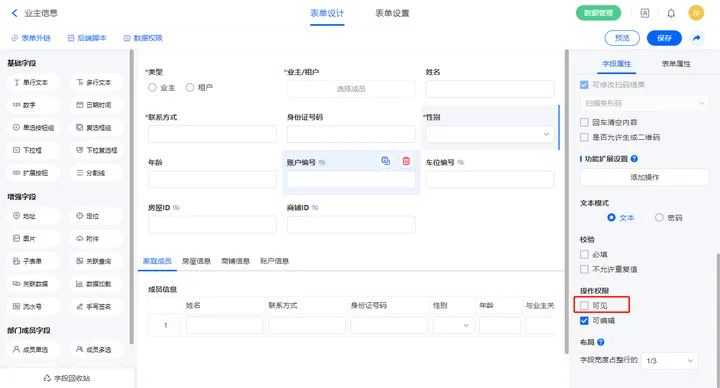
2)【房屋信息】关联查询字段,设置关联表为【房屋信息】并如图选择关联字段,设置显示数据条数为多条;

设置关联条件,【业主/租户】字段作为关联条件;

【商铺信息】关联查询字段,设置关联表为【商铺信息】并如图选择关联字段,设置显示数据条数为多条;

设置关联条件,【业主/租户】字段作为关联条件;

【业主账户】关联查询字段,设置关联表为【商铺信息】并如图选择关联字段,设置显示数据条数为多条;

设置关联条件,【业主/租户】字段作为关联条件;

2.3、表单【业主账户】字段及表单属性设置
1)【账户业主姓名】字段,默认值选择公式编辑,如图设置公式并权限设置不可见;

2)【充值明细】关联查询字段,设置关联表为【账户充值】并如图选择关联字段,设置显示数据条数为多条;

设置关联条件,【业主/租户】字段作为关联条件;;

3)表单提交设置1条数据助手,名称为修改业主租户账户信息;

新增修改数据的执行动作,选择目标表单【业主信息】,配置过滤条件及对应赋值字段,设置好点击【完成】并保存该数据助手;

2.4、表单【房屋信息】字段及表单属性设置
1)选中【业主/租方】、【业主/租方姓名】、【联系电话】、【入住时间】字段,设置不可见;

2)【业主/租户信息】关联查询字段,设置关联表为【业主信息】并如图选择关联字段,设置显示数据条数为多条;

设置关联条件,【房屋ID】字段作为关联条件;

3)【房间ID】字段,默认值选择公式编辑,如图设置公式;

2.5、表单【商铺信息】字段及表单属性设置
1)选中【业主/租方】、【业主/租方姓名】、【联系电话】、【起租时间】、【截租时间】字段,设置不可见;

2)【业主/租户信息】关联查询字段,设置关联表为【业主信息】并如图选择关联字段,设置显示数据条数为多条;

设置关联条件,【商铺ID】字段作为关联条件;

3)【商铺ID】字段,默认值选择公式编辑,如图设置公式;

2.6、表单【业主房屋】字段及表单属性设置
1)【业主/租户姓名】字段,默认值选择公式编辑,如图设置公式并权限设置不可见;

2)【联系方式】字段,设置默认值为数据联动,设置联动条件及联动字段;

3)表单提交设置1条数据助手,名称为修改房屋信息,共三个执行动作;

新增修改数据的执行动作,选择目标表单【房屋信息】,配置过滤条件及对应赋值字段;

其他设置触发条件为【类型】等于租户,设置好点击【完成】并保存该数据助手;

新增修改数据的执行动作,选择目标表单【房屋信息】,配置过滤条件及对应赋值字段;

其他设置触发条件为【类型】等于业主,设置好点击【完成】并保存该数据助手;

新增修改数据的执行动作,选择目标表单【业主信息】,配置过滤条件及对应赋值字段,设置好点击【完成】并保存该数据助手;

2.7、表单【业主商铺】字段及表单属性设置
1)【业主/租户姓名】字段,默认值选择公式编辑,如图设置公式并权限设置不可见;

2)【联系方式】字段,设置默认值为数据联动,设置联动条件及联动字段;

3)表单提交设置1条数据助手,名称为修改商铺信息,共三个执行动作;

新增修改数据的执行动作,选择目标表单【商铺信息】,配置过滤条件及对应赋值字段;

其他设置触发条件为【类型】等于租户,设置好点击【完成】并保存该数据助手;

新增修改数据的执行动作,选择目标表单【商铺信息】,配置过滤条件及对应赋值字段;

其他设置触发条件为【类型】等于业主,设置好点击【完成】并保存该数据助手;

新增修改数据的执行动作,选择目标表单【业主信息】,配置过滤条件及对应赋值字段,设置好点击【完成】并保存该数据助手;

2.8、【业主管理】报表搭建
1)新增【业主管理】报表,用基础报表【数据表】展示数据源为表单【业主信息】的数据;

添加过滤条件,【类型】等于业主;

2)新增数据表菜单栏,【开通账户】、【账户充值】;

【开通账户】的菜单栏,操作模式设置为弹出表单【业主账户】;

【账户充值】的菜单栏,操作模式设置为弹出表单【账户充值】;

3)数据菜单冻结属性打钩,固定数据表菜单栏位置(注:所有新增数据表菜单栏的报表该属性都需打钩,便于操作);

4)设置报表的权限,填入权限组名称,选择可操作的数据表菜单,点击【保存】;

2.9、【租户管理】报表搭建
1)该报表搭建方式参照【业主管理】报表的搭建方式,区别是过滤条件是【类型】不等于业主;
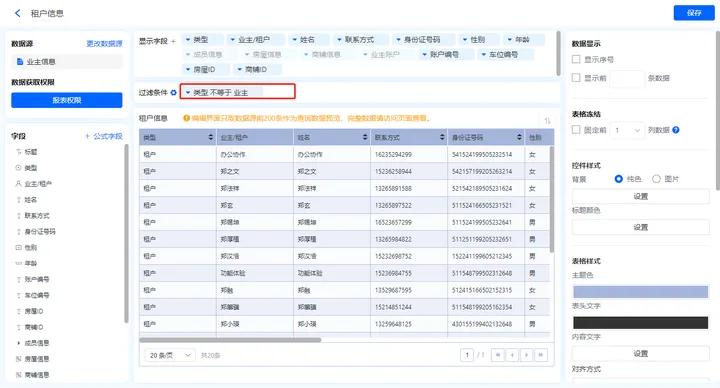
2.10、【房屋管理】报表搭建
1)新增【房屋管理】报表,用基础报表【数据表】展示数据源为聚合表【房屋信息】的数据;
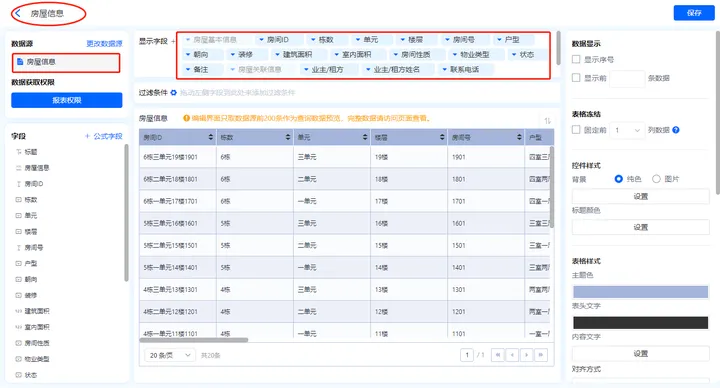
2)新增数据表菜单栏,【添加业主】;

【添加业主】菜单栏,操作模式设置为弹出表单【业主房屋】;

3)设置报表的权限,填入权限组名称,选择可操作的数据表菜单,点击【保存】;

2.11、【商铺管理】报表搭建
1)新增【商铺管理】报表,用基础报表【数据表】展示数据源为聚合表【商铺信息】的数据;

2)新增数据表菜单栏【添加业主】;

【添加业主】菜单栏,操作模式设置为弹出表单【业主商铺】;

3)设置报表的权限,填入权限组名称,选择可操作的数据表菜单,点击【保存】;

2.12、数据视图、聚合表
1)该应用运用到1个聚合表;
【业主账户余额】

2.13、效果演示
